美图美拍如何拍慢动作?美图美拍慢镜头拍摄方法
时间:2024/11/18作者:未知来源:手揣网教程人气:
- [摘要]与拍摄普通视频不同的是,我们需要先使用iPhone5s拍摄慢动作视频,打开iPhone5s相机应用,滑动选择到最左边的“慢动作”选项,点击&ldquo...
与拍摄普通视频不同的是,我们需要先使用iPhone5s拍摄慢动作视频,打开iPhone5s相机应用,滑动选择到最左边的“慢动作”选项,点击“录制”按钮;
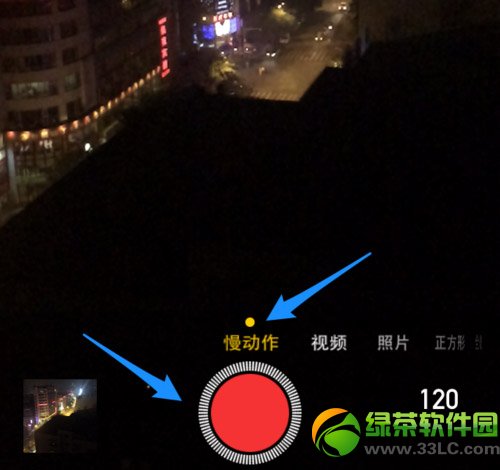
录制完成后,点击底部的“停止”按钮;
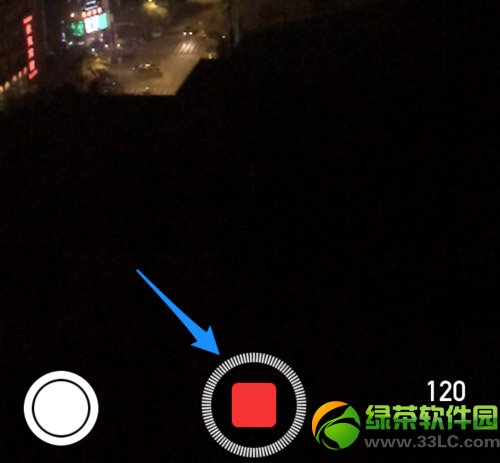
之后我们打开手机上的照片应用,可以看到刚刚录制的慢动作视频,在慢动作视频的左下角会一个特殊的标志;
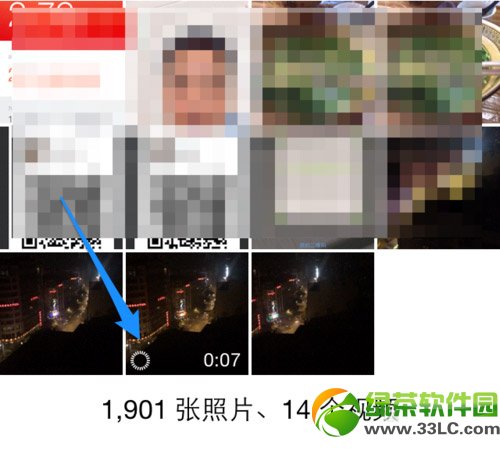
接下来请打开美图应用,与平时一样点击底部的“录制”按钮;
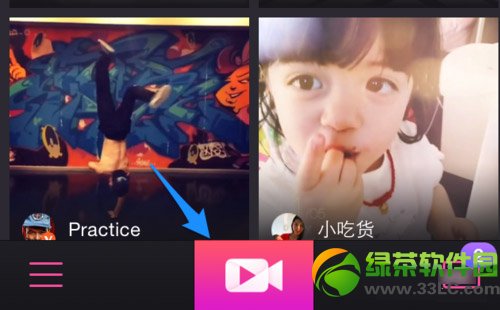
接着点击右下角的“打开”;
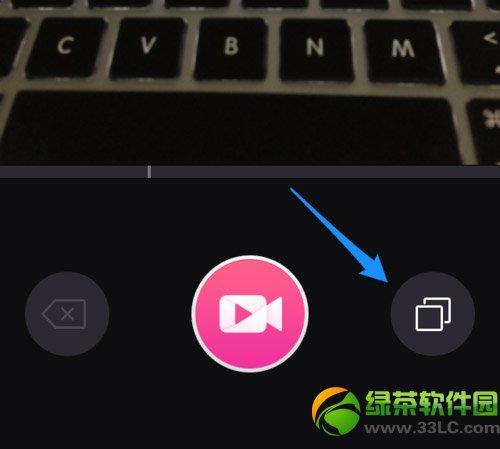
在照片列表中,点击“相机胶卷”一栏,选择刚才拍摄的带有慢动作标志的视频;
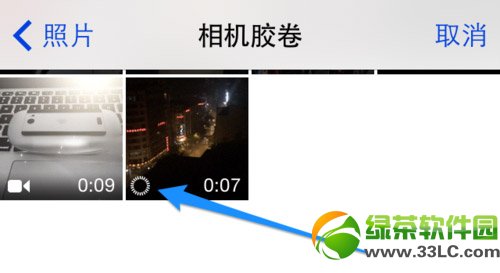
随后可以播放视频,点击“选取”按钮即可开始编辑慢视频。
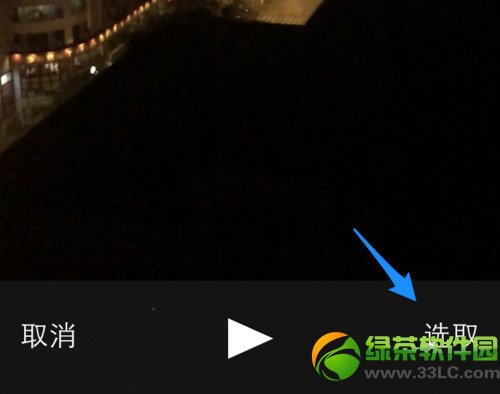
总的来说,与平时直接在美拍上拍摄视频有一点不一样是,要先在 iPhone 上录制慢动作视频,然后在美拍中导入视频后编辑。
绿茶
美拍怎么下载?美图美拍iphone/安卓下载安装教程
美图美拍分享到微信朋友圈教程 美图美拍怎么分享到微信步骤学习教程快速掌握从入门到精通的电脑知识
关键词:美图美拍怎样拍慢动作?美图美拍慢镜头拍摄办法